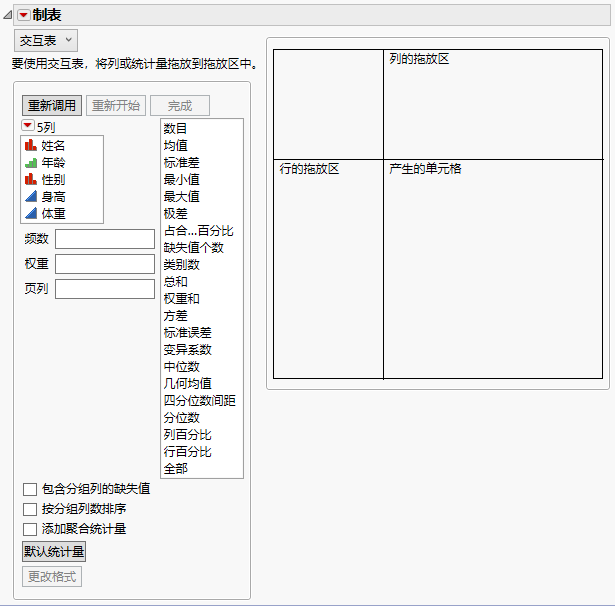启动“制表”平台
要启动“制表”平台,请选择分析 > 制表。
图 9.7 “制表”交互表
注意:有关红色小三角选项的详细信息,请参见“制表”平台选项。有关“选择列”红色小三角菜单中选项的详细信息,请参见《使用 JMP》中的“列过滤器”菜单。
“制表”窗口包含以下选项:
交互表/对话框
在这两种模式之间切换。使用交互表模式可拖放项、创建定制表。使用对话框模式可使用固定格式创建简单表。请参见使用对话框。
统计量选项
列出标准统计量。将任意统计量从列表拖到表以合并它。请参见添加统计量。
列的拖放区
将列或统计量拖放到此处以创建列。
注意:若数据表包含的列名与“统计量”选项中的名称相同,一定要从列列表拖放列名。否则,JMP 可能会替换表中同名的统计量。
行的拖放区
将列或统计量拖放到此处以创建行。
提示:您还可以在列列表中选择一列或多列,选择一个或多个统计量,然后在拖放区上按住 Alt 键的同时点击(在 macOS 上是在按 Option 的同时点击),以在表中创建行或列。
产生的单元格
基于您拖放的列或统计量显示产生的单元格。
频数
标识数据表列,该列的值为每行分配频数。当为汇总数据中的每行指定频数时,该选项很有用。
权重
标识数据表列,该列的变量为数据指定权重(如重要性或影响)。
页列
为名义型或有序型列的每个类别生成单独的表。请参见使用页列的示例。
包含分组列的缺失值
为分组列中的缺失值创建单独的组。未选中时,缺失值不包括在表中。请注意,已经定义为列属性的所有缺失值代码也被考虑在内。
按分组列数排序
将表顺序改为按分组列的值降序排序。
添加聚合统计量
添加所有行和列的聚合统计量。
默认统计量
允许您更改在拖放分析或非分析(例如分组)列时显示的默认统计量。
更改格式
允许您更改特定统计量的数值显示格式。请参见更改数值格式。
更改图形尺度
(仅当从红色小三角菜单选择显示图表时显示。)允许您指定统一定制尺度。
统一图形尺度
(仅当从红色小三角菜单选择显示图表时显示。)若取消选择该框,每列的直条使用分别由每个显示列中的数据确定的尺度。